-
Онлайн-кинотеатр «Триколор Кино и ТВ»
-
Приложение «Второй Экран»
-
«Мультиэкран»
-
Приложение «Триколор Кино и ТВ»
-
«Кино»
-
«Синематека»
-
«Управляй эфиром»
-
Онлайн-плееры «Наш спорт»
-
«Караоке»
Приложение «Второй Экран»
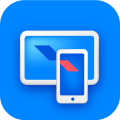
Трансляция спутниковых каналов, интерактивный телегид и голосовое управление приставкой в вашем смартфоне
-
Смотрите спутниковое ТВ в зоне действия вашей Wi-Fi-сети вне зависимости от наличия мобильного интернета.
-
Переключайте каналы и регулируйте громкость с помощью голосового ассистента и интерактивного пульта.
-
Листайте телегид и планируйте просмотр, не отрываясь от экрана телевизора.
-
Получайте подборки фильмов на основе ваших запросов и читайте статьи о кино.
Чтобы пользоваться функцией голосового управления, понадобится интернет и на приставке, и на телефоне. Актуальная программа передач доступна только с мобильным интернетом.
Функции приложения зависят от операционной системы вашего телефона. На мобильных устройствах на iOS недоступны: функция планирования просмотра, разделы «Для вас» и «Избранное».
Скачайте приложение
Google Play и логотип Google Play являются товарными знаками корпорации Google LLC. RuStore (англ.) — РуСтор. App Store является знаком обслуживания Apple Inc. App Gallery (англ.) — Эп Галлери. Категория: 12+.
Приложение доступно на ОС Android 8.0 и выше и ОС iOS 16 и выше.
ВОПРОС/ОТВЕТ
Как подключить приставку к интернету?
Подключить приставку к интернету можно через кабель или по Wi-Fi.
Мы подготовили инструкцию, которая поможет вам установить соединение.
Ряд приставок имеет встроенный Wi-Fi модуль, если ваша приставка не входит в их число, это можно исправить с помощью Wi-Fi адаптера.
Приобрести его можно в интернет-магазине «Триколор».
Что делать, если у приставки нет возможности подключения к интернету?
Вы можете обменять свою приставку на новую модель с доступом к интернету по одной из наших программ обмена.
Как привязать приложение к приставке?
Скачайте приложение и авторизуйтесь под той же ученой записью, что и на приставке.
Затем подключите телефон к той же Wi-Fi-сети, к которой подключена приставка.
Для авторизации:
-
перейдите в раздел «Профиль» и нажмите кнопку «Войти»;
-
введите свой Триколор ID или номер телефона, к которому привязана учетная запись вашей приставки;
-
войдите по своему паролю или по СМС.
Узнать свой Триколор ID можно в разделе «Помощь».
Как смотреть ТВ на телефоне?
Перейдите в раздел «Телегид», выберите канал и нажмите кнопку «Смотреть на телефоне». По умолчанию плеер откроется в зеркальном режиме, то есть будет транслироваться тот же канал, что и на приставке.
Для просмотра разных каналов на телефоне и приставке нужно перейти в независимый режим. Для этого в приложении нажмите на значок «АА» и в открывшемся окне выберите «Независимый».
Данный режим поддерживается только на двухтюнерных приставках и подключению к антенне через два кабеля.

 Интернет-магазин
Интернет-магазин



